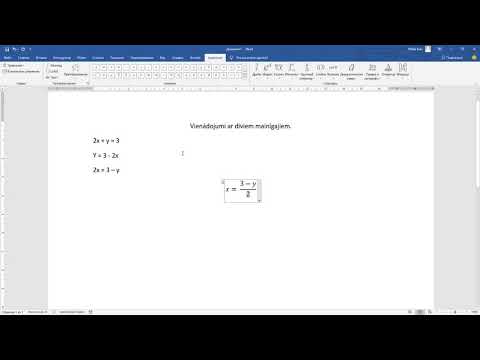Jūsu Apple Watch var izsekot visām jūsu darbībām, nodrošinot detalizētus fitnesa datus jūsu iPhone. Pulkstenis sinhronizēs datus ar jūsu iPhone, kad tas būs diapazonā, un jūs varēsit atrast informāciju savā iPhone aktivitāšu un veselības lietotnēs. Sinhronizācijas process ir automātisks un notiks fonā, kamēr atrodaties sava iPhone diapazonā.
Soļi
1. daļa no 3: Darba sākšana

1. solis. Savienojiet savu Apple Watch ar savu iPhone
Sākotnējā savienošana pārī ir viss, kas jums jādara, lai savienotu Apple Watch ar lietotni Veselība jūsu iPhone. Pēc savienošanas pārī jūsu Apple Watch tiks automātiski pievienots jūsu lietotnes Health cilnei Avoti.
Lai iegūtu sīkāku informāciju par Apple Watch savienošanu pārī, skatiet sadaļu Apple Watch savienošana pārī ar iPhone

2. solis. Izprotiet, kā Apple Watch izseko un pārsūta jūsu veselības informāciju
Ir trīs Apple lietotnes, kas visas ir iesaistītas jūsu veselības datu izsekošanā jūsu Apple Watch un iPhone. Tie visi ir iepriekš instalēti jūsu iPhone un Apple Watch. Zinot, kā strādāt kopā, jūs varat saprast, kā tiek izmantoti jūsu veselības dati.
- Veselība - Šī lietotne ir jūsu iPhone ierīcē un darbojas kā visu jūsu veselības datu centrs. Lietotne Veselība saglabā datus, kas nosūtīti no jūsu Apple Watch, un var nosūtīt datus lietotnēm, kuras to pieprasa. Lietotne Veselība pati neveic automātisku ierakstīšanu; tas ir paredzēts darbam kopā ar citām lietotnēm.
- Treniņš - Šī ir jūsu Apple Watch lietotne. Lietotne Workout izsekos jūsu treniņam un pēc tam nosūtīs datus uz jūsu lietotnēm Veselība un aktivitātes. Katra treniņa sākumā jūs darbināsit lietotni Workout.
- Darbība - Šī lietotne ir gan jūsu iPhone, gan jūsu Apple Watch. Šī lietotne izseko jūsu aktivitātes visas dienas garumā un ieskaita to jūsu darbības mērķos. Vienkārši nēsājot Apple Watch, tiks ierakstītas visas aktivitātes, ko veicat lietotnē Aktivitāte. Nosūtot datus no treniņiem, var iegūt detalizētāku informāciju lietotnei Aktivitāte.

3. solis. Atveriet lietotni Veselība savā iPhone
Jūs varat pārbaudīt, vai pulkstenis ir savienots, atverot lietotni Veselība. To var atrast vienā no jūsu iPhone sākuma ekrāniem.

4. solis. Pieskarieties cilnei “Avoti” ekrāna apakšdaļā
Jums vajadzētu redzēt savu Apple Watch, kas norādīts ierīču sadaļā.

5. solis. Pieskarieties cilnei Avoti norādītajam Apple Watch
Tiks parādītas pulksteņa atļaujas saistīties ar lietotni Veselība.

6. solis. Pārliecinieties, vai visas atļaujas ir iespējotas
Pārslēdziet visu, kas ir izslēgts. Tas ļaus lietotnei Health apkopot visus jūsu pulksteņa izsekotos datus.
2. daļa no 3: Treniņa izsekošana

1. solis. Sāciet lietotni Treniņš savā Apple Watch
Ikona izskatās kā skriešanas siluets.
Jūsu aktivitātes treniņa laikā joprojām tiks izsekotas lietotnē Aktivitāte, pat ja nesāksiet treniņu. Izmantojot lietotni Workout, varat izsekot detalizētākus datus nekā vienkāršas darbības un attālumu

2. solis. Izvēlieties treniņa veidu
Izvēlieties opciju, kas vislabāk atbilst jūsu treniņam. Tas nodrošinās visprecīzāko treniņa izsekošanu.
Pagrieziet riteni pulksteņa sānos, lai ātri ritinātu pieejamās iespējas

Solis 3. Nosakiet savu mērķi
Pēc treniņa izvēles jums tiks piedāvāts izvēlēties mērķi. Varat pārvelciet pa kreisi un pa labi, lai pārslēgtos starp dažādiem mērķiem, piemēram, kalorijas, laiku un attālumu. Velciet līdz galam pa labi, lai veiktu treniņu bez konkrēta mērķa.

4. Sāciet treniņu
Kad esat iestatījis mērķi, pieskarieties Sākt un sāciet treniņu.

Solis 5. Pabeidziet treniņu
Jūsu treniņš beigsies, kad būsit sasniedzis savu mērķi. Varat arī nospiest un turēt pulksteņa ekrānu, lai agri beigtu treniņu.

6. Skatiet savu treniņu statistiku
Ritiniet uz augšu un uz leju ekrānā pēc treniņa, lai skatītu detalizētu statistiku, piemēram, kopējo attālumu, vidējo sirdsdarbības ātrumu, sadedzinātās kalorijas un daudz ko citu.

7. solis. Pieskarieties “Saglabāt”, lai nosūtītu datus uz lietotni Darbības
Poga Saglabāt ekrāna apakšā pēc treniņa atrodas. Ja nesaglabājat treniņu, dati tiks izmesti. Jūsu lietotnē Darbības joprojām būs ierakstīta pamatinformācija, piemēram, veikto darbību skaits.

8. solis. Ja vēlaties, izmantojiet citas treniņu lietotnes
Ir dažādas ar pulksteni saderīgas treniņu lietotnes, kas arī tiks sinhronizētas ar Apple Health. Šīs lietotnes varat lejupielādēt no sava iPhone lietotņu veikala, un tās tiks parādītas jūsu Apple Watch. Dati, kurus ģenerējat, izmantojot šīs pulksteņa lietotnes, tiks sinhronizēti ar jūsu iPhone tāpat kā lietotne Apple Workout.
3. daļa no 3: Jūsu veselības datu skatīšana

1. solis. Pārliecinieties, vai jūsu iPhone ir ieslēgts Bluetooth
Jūsu Apple Watch automātiski sinhronizējas ar jūsu iPhone, izmantojot Bluetooth. Varat iespējot Bluetooth savā iPhone, velkot uz augšu no ekrāna apakšas un pieskaroties Bluetooth pogai. Kad tā ir iespējota, paziņojumu joslā redzēsit Bluetooth ikonu.

2. solis. Atgriezieties sava iPhone diapazonā
Jūsu Apple Watch automātiski sinhronizējas ar jūsu iPhone, kad atrodaties iPhone diapazonā. Tas nozīmē, ka jums jāatrodas tālruņa Bluetooth diapazonā (apmēram 30 pēdas) vai apgabalā tajā pašā bezvadu tīklā. Jūsu treniņu un aktivitāšu informācija tiek saglabāta pulkstenī, līdz atrodaties sava iPhone diapazonā, un pēc tam tā tiek automātiski sinhronizēta ar lietotni Veselība fonā.

3. solis. Atveriet lietotni Darbības savā iPhone
Šeit jūs redzēsit detalizētu dienas aktivitāšu sadalījumu, tostarp visu informāciju, ko apkopojis jūsu Apple Watch. Ritiniet uz leju, lai redzētu visu pieejamo informāciju.

4. solis. Pieskarieties “Treniņi”, lai apskatītu saglabātos treniņus
Visi treniņi, kurus esat saglabājis savā Apple Watch, tiks parādīti šīs dienas treniņu sadaļā. Pieskarieties treniņam, lai skatītu tā statistiku. Šī ir tā pati statistika no Apple Watch ekrāna pēc treniņa.

5. solis. Atveriet lietotni Veselība
Papildus lietotnei Aktivitāte jūsu Apple Watch informācija tiek izsekota arī lietotnē Veselība. Šajā lietotnē varat skatīt detalizētu informāciju par veselību, ko var izmantot ikdienas izsekošanai, kā arī cita veida datu bāzi citām veselības lietotnēm no App Store.

6. solis. Pieskarieties cilnei “Veselības dati”
Tas parādīs dažāda veida datu punktus, kurus var ierakstīt, izmantojot lietotni Veselība.

7. solis. Izvēlieties kategoriju, lai skatītu tajā esošās opcijas
Katrai kategorijai ir pieejami vairāki datu punkti, kurus visus izmanto dažādas lietotnes.

8. solis. Izvēlieties opciju, lai skatītu detalizētus datus
Izvēlieties opciju no kategorijas, lai skatītu lietotnes Health apkopotos datus. Tā kā jūs izmantojat Apple Watch ar lietotni Workout, pārbaudiet dažas no iespējām kategorijā "Fitness", piemēram, "Activity", "Steps" un "Workouts".

9. solis. Pievienojiet informāciju savam veselības informācijas panelim
Skatot detalizētu informāciju datu punktā, varat to pievienot cilnei Veselības informācijas panelis. Tas ļauj viegli izsekot svarīgākajiem datiem no galvenā ekrāna. Ieslēdziet slīdni “Rādīt informācijas panelī”, lai diagramma tiktu parādīta jūsu informācijas panelī.